
我们日常工作中,利用Excel制作出来的表格,一般都是千篇一律的黑白两色,如果每天面对的都是这样枯燥的表格,即使再有耐心的以难免感到枯燥,如下图中的两个表格,作为阅读者你更喜欢哪一张呢?并且老师想知道哪些成绩没及格,或者哪些成绩是90分以上的,直接用不同字体颜色标出来,一目了然。这个颜色可不是一个个设置的,即使是上千名学生的成绩也是分分钟标出来哟!今天小编就教大家如何完成漂亮的表格,以及美美的功能。
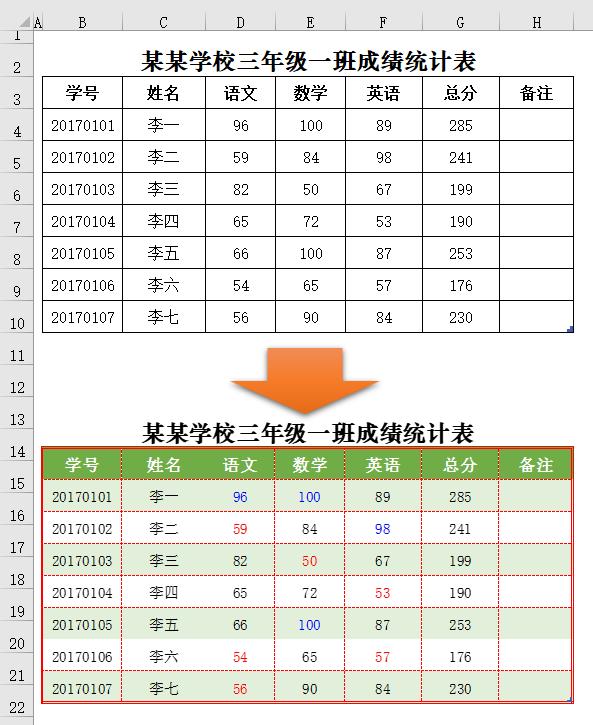
具体操作步骤:
第一步:美化表格
1、选中表格B3:H10单元格区域,按Ctrl+T键,调出创建表对话框,确保【表包含标题】项是勾选状态,点击【确定】返回工作区;
2、在【设计】选项卡【表格样式】组中选择一个样式(根据自己情况选择);
3、保持表格B3:H10单元格区域选中状态,鼠标右键点击选中区域,在弹出的菜单中选择【设置单元格格式】(或者按Ctrl+1键),调出设置单元格格式窗口,在【边框页面】中,直线样式选择双横线,颜色选择红色,点击【外边框】,这样表格外边框设置为双线红色,继续操作,再选择一个直线样式为虚线,颜色还是红色,点击 【内部】,这样表格内部框线设置为红色,点击【确定】返回工作区;
4、去掉标题行下拉按钮:点击【开始】选项卡中的【排序和筛选】按钮,选择【筛选】,现在一个完美表格成形了。
演示如下图:
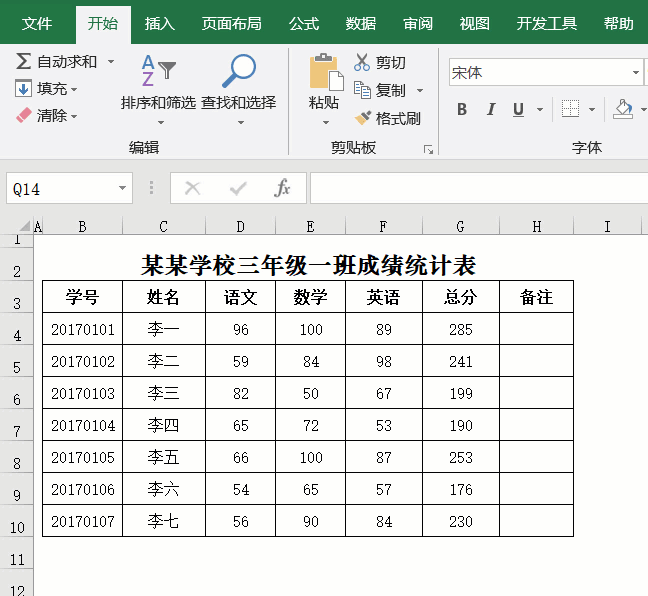
第二步:根据分数自动设置字体颜色
1、选中表格分数区域D4:F10单元格区域,鼠标右键点击选中区域,在弹出的菜单中选择【设置单元格格式】(或者按Ctrl+1键),调出设置单元格格式窗口;
2、在【数字】页面下,分类选择【自定义】,右侧类型框中输入:[蓝色][>90]0;[红色][<60]0;0 (注意输入符号时输入法切换到英文状态),最后点击【确定】按钮返回工作区。
现在,分数小于60分的自动显示红色,分数大于90分的自动显示蓝色,如果修改分数,会自动显示相应的颜色,演示如下图:
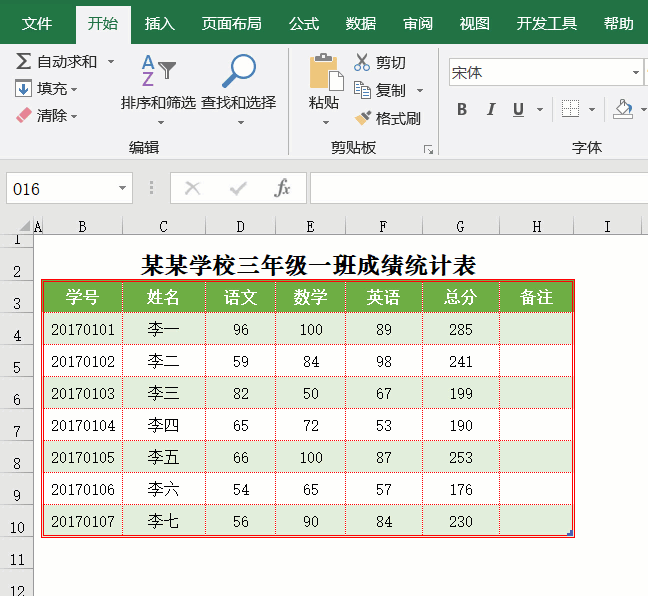
你学会了吗?记得给小编转发、点赞哟!需要什么教程可以在评论区留言,更多学习点击下方专栏:





















 9863
9863

 被折叠的 条评论
为什么被折叠?
被折叠的 条评论
为什么被折叠?








